
آموزش نحوه اتصال کنترلر PS4 یا Xbox روی آیاواس و اندروید
دوال شاک ۴ و کنترلرهای ایکس باکس بهطور اختصاصی برای کار با این کنسولها طراحی شدهاند، اما به لطف عرضه نسخههای جدید اکوسیستم نرم افزاری اپل، اکنون میتوانید بسیار ساده و با استفاده از بلوتوث، این کنترلرها را به آیفونهای مجهز به iOS 13، تبلتهای مجهز به iPadOS و حتی اپل تیوی مجهز به tvOS 13 متصل کنید.
البته گوگل نیز با عرضه اندروید ۱۰ این کار را تا حد زیادی سادهتر کرده است. لازم به ذکر است که میتوان این کنترلرها را به نسخههای قبلی اندروید و iOS نیز متصل کرد. در این مطلب قصد داریم آموزش جامع اتصال دسته کنسول به آیفون و گوشی های اندروید را قدم به قدم توضیح دهیم.
با توجه به اینکه به زودی استفاده از سرویسهایی مانند Apple Arcade یا Google Play Pass فراگیر خواهد شد و کاربران میتوانند بازیهای مختلفی را روی دستگاههای مجهز به سیستم عاملهای این دو شرکت تجربه کنند؛ استفاده از کنترلرهای محبوب PS4 و ایکس باکس میتواند این تجربه را لذتبخشتر سازد. فورتنایت از اولین بازیهایی بود که به محض سازگاری گوشیهای منتخب با دوال شاک ۴ و کنترلر ایکس باکس، از آنها پشتیبانی کرد. اما کنترلرهای PS4 و برخی مدلهای ایکس باکس اکنون با بازیهای بیشتری سازگاری دارند و مهمتر این که بسیاری از این بازیها به صورت پیشفرض از دکمههای کنترلرهای PS4 و ایکس باکس پشتیبانی میکنند.
پروسه اتصال دسته کنسول پلی استیشن 4 و ایکس باکس به دیوایس شما بسیار ساده است. اما جزئیات پروسه راهاندازی و اتصال با توجه به نوع دسته کنسول و همچنین سیستم عامل تفاوت دارد. در ادامه به تمام این موارد اشاره کردهایم.
ابتدا کنترلرها را در وضعیت Pairing Mode قرار دهید
از هر نوع دستگاهی که استفاده میکنید، ابتدا باید دوال شاک ۴ سونی را در وضعیت Pairing Mode قرار دهید. برای انجام این کار، دکمه Share در سمت چپ تاچپد را چند ثانیه نگه دارید؛ سپس کلید PlayStation در وسط را نگه دارید. پس از آن، نوار نوری (لایت بار) بالای کنترلر شروع به چشمک زدن خواهد کرد که به معنی آماده بودن آن برای اتصال است.
اگر از کنترلر ایکس باکس استفاده میکنید، اول باید از فعال بودن بلوتوث مطمئن شوید. برای ورود به Pairing Mode، دکمه Xbox که در وسط قرار دارد را فشار دهید. پس از این که چراغ روشن شد، دکمه موجود در بالای کنترلر را انتخاب کنید و برای چند ثانیه آن را نگه دارید تا لوگوی ایکس باکس به حالت چشمک زن ظاهر شود. در این حالت، کنترلر آماده اتصال است.
اتصال به آی او اس
برای اتصال دسته کنسول به آی او اس ابتدا وارد تنظیمات دستگاه شوید سپس گزینه Bluetooth را انتخاب کنید. وقتی که دسته پلی استیشن یا ایکس باکس شما در حالت آماده اتصال قرار داشته باشد، نام آنها در لیست بلوتوثهای فعال با نامهای «DUALSHOCK4» یا «Xbox Wireless» دیده میشود.

دسته خودتان را از این لیست انتخاب کنید. پس از اینکه عملیات اتصال با موفقیت به اتمام رسید، رنگ نوار بالایی دسته پلی استیشن شما به رنگ صورتی در میآید. نور چشمک زن روی دسته ایکس باکس نیز پس از اتصال ثابت میشود. اگر هم از آپید او اس استفاده میکنید، با پیمودن همین مسیر میتوانید دسته را به آیپدتان متصل کنید.
اتصال به اپل تیوی (TVOS 13)
از صفحه هوم اپل تی وی وارد تنظیمات شوید و در قسمت پایین منو تظمات به دنبال گزینه «Remotes and Devices» بگردید. حال در منو بعدی گزینه «Bluetooth» را انتخاب کنید. در صورتی که دسته شما در حالت آماده اتصال قرار داشته باشد میتوانید در صفحه بعدی ان را مشاهده کنید.

پس از اتمام پروسه اتصال میتوانید از دسته کنسولتان به جای ریموت اپل تی وی استفاده کنید.
اتصال به دستگاههای اندرویدی
در نسخههای قبلی سیستم عامل اندروید (پیش از اندروید ۱۰) نیز میتوانستیم کنترلرهای بلوتوث را به گوشی یا تبلت متصل کنیم، اما اندروید ۱۰ این کنترلرها را با سرعت بیشتری تشخیص میدهد. کاربرانی که از این نسخه استفاده میکنند، پس از اتصال دوال شاک ۴ سونی میتوانند از تاچپد آن به عنوان یک ماوس نیز برای دستگاه خود استفاده کنند و همزمان با دکمهها به بازی ادامه دهند.
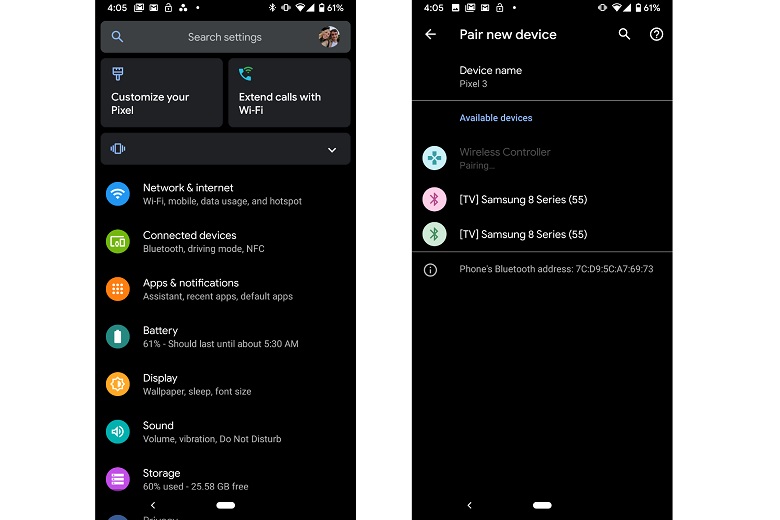
اگر از گوشیهای مجهز به اندروید ۱۰ استفاده میکنید، به اپ تنظیمات بروید و گزینه Connected Devices را انتخاب کنید. در ادامه، پس از یافتن کنترلر مورد نظر، گزینه Pair new device را انتخاب کنید. توجه داشته باشید که دوال شاک ۴ با نام Wireless Controller و کنترلر ایکس باکس با نام Xbox Wireless Controller ظاهر خواهند شد.
پس از اتصال دوال شاک ۴ به اندروید ۱۰، نوار نورانی بالای آن به رنگ آبی در میآید و پس از اتصال کنترلر ایکس باکس، چراغ دکمه وسط کنترلر تا پایان برقراری اتصال با گوشی، روشن خواهد ماند. اما اگر از نسخههای قدیمیتر اندروید، مانند اندروید ۷ (نوقا) یا اندروید ۸ (اوریو) استفاده میکنید، پس از ورود به منوی بلوتوث و مشاهده کنترلر، گزینه pair را انتخاب کنید.



